Руководство по интеграции Microsoft Entra с Hosted Graphite
В этом руководстве вы узнаете, как интегрировать Hosted Graphite с идентификатором Microsoft Entra ID. Интеграция Hosted Graphite с идентификатором Microsoft Entra id позволяет:
- Контроль доступа к Hosted Graphite с помощью идентификатора Microsoft Entra ID.
- Включите автоматический вход пользователей в Hosted Graphite с помощью учетных записей Microsoft Entra.
- Управление учетными записями в одном центральном расположении.
Необходимые компоненты
Чтобы приступить к работе, потребуется следующее.
- Подписка Microsoft Entra. Если у вас нет подписки, вы можете получить бесплатную учетную запись.
- Подписка Hosted Graphite с поддержкой единого входа.
Описание сценария
В этом руководстве описана настройка и проверка единого входа Microsoft Entra в тестовой среде.
- Hosted Graphite поддерживает единый вход, инициированный поставщиком службы или поставщиком удостоверений.
- Hosted Graphite поддерживает JIT-подготовку пользователей.
Добавление Hosted Graphite из коллекции
Чтобы настроить интеграцию Hosted Graphite с идентификатором Microsoft Entra ID, необходимо добавить Hosted Graphite из коллекции в список управляемых приложений SaaS.
- Войдите в Центр администрирования Microsoft Entra как минимум облачные приложения Администратор istrator.
- Перейдите к приложениям>Identity>Applications>Enterprise. Новое приложение.
- В разделе Добавление из коллекции в поле поиска введите Hosted Graphite.
- Выберите Hosted Graphite в области результатов и добавьте это приложение. Подождите несколько секунд, пока приложение не будет добавлено в ваш клиент.
Кроме того, можно также использовать мастер конфигурации корпоративных приложений. В этом мастере можно добавить приложение в клиент, добавить пользователей и группы в приложение, назначить роли, а также просмотреть конфигурацию единого входа. Подробнее о мастерах Microsoft 365.
Настройка и проверка единого входа Microsoft Entra для hosted Graphite
Настройте и проверьте единый вход Microsoft Entra в Hosted Graphite с помощью тестового пользователя B.Simon. Чтобы единый вход работал, необходимо установить связь между пользователем Microsoft Entra и соответствующим пользователем в Hosted Graphite.
Чтобы настроить и проверить единый вход Microsoft Entra в Hosted Graphite, выполните следующие действия.
- Настройте единый вход Microsoft Entra, чтобы пользователи могли использовать эту функцию.
- Создайте тестового пользователя Microsoft Entra для тестирования единого входа Microsoft Entra с помощью B.Simon.
- Назначьте тестового пользователя Microsoft Entra, чтобы разрешить B.Simon использовать единый вход Microsoft Entra.
- Настройка единого входа в Hosted Graphite требуется, чтобы настроить параметры единого входа на стороне приложения.
- Создание тестового пользователя Hosted Graphite требуется для того, чтобы в Hosted Graphite был создан пользователь B.Simon, связанный с представлением пользователя Microsoft Entra.
- Проверка единого входа позволяет убедиться в правильности конфигурации.
Настройка единого входа Microsoft Entra
Выполните следующие действия, чтобы включить единый вход Microsoft Entra.
Войдите в Центр администрирования Microsoft Entra как минимум облачные приложения Администратор istrator.
Перейдите к приложениям>Identity>Applications>Enterprise, размещенным в Graphite>с единым входом.
На странице Выбрать метод единого входа выберите SAML.
На странице Настройка единого входа с помощью SAML щелкните значок карандаша, чтобы открыть диалоговое окно Базовая конфигурация SAML для изменения параметров.

Если вы хотите настроить приложение в режиме, инициируемом поставщиком удостоверений, в разделе Базовая конфигурация SAML выполните следующие действия.
a. В текстовом поле Идентификатор введите URL-адрес в следующем формате:
https://www.hostedgraphite.com/metadata/<USER_ID>.b. В текстовом поле URL-адрес ответа введите URL-адрес в следующем формате:
https://www.hostedgraphite.com/complete/saml/<USER_ID>.Чтобы настроить приложение для работы в режиме, инициируемом поставщиком услуг, щелкните Задать дополнительные URL-адреса и выполните следующие действия.
В текстовом поле URL-адрес входа введите URL-адрес в формате
https://www.hostedgraphite.com/login/saml/<USER_ID>/.Примечание.
Обратите внимание, что значения, указанные выше, используются в качестве примера. Необходимо указать фактические значения идентификатора, URL-адреса ответа и URL-адреса входа. Чтобы получить эти значения, на стороне приложения перейдите в раздел "Доступ" > "Настройка SAML" или обратитесь в службу поддержки Hosted Graphite.
На странице Настройка единого входа с помощью SAML в разделе Сертификат подписи SAML щелкните Загрузить, чтобы загрузить требуемый сертификат (Base64) из предложенных вариантов, и сохраните его на компьютере.

Скопируйте соответствующий вашим требованиям URL-адрес из раздела Настройка Hosted Graphite.

Создание тестового пользователя Microsoft Entra
В этом разделе описано, как создать тестового пользователя B.Simon.
- Войдите в Центр администрирования Microsoft Entra как минимум пользователь Администратор istrator.
- Перейдите ко всем пользователям удостоверений>>.
- Выберите "Создать пользователя>" в верхней части экрана.
- В свойствах пользователя выполните следующие действия.
- В поле "Отображаемое имя" введите
B.Simon. - В поле имени участника-пользователя введите username@companydomain.extensionимя пользователя. Например,
B.Simon@contoso.com. - Установите флажок Показать пароль и запишите значение, которое отображается в поле Пароль.
- Выберите Review + create (Просмотреть и создать).
- В поле "Отображаемое имя" введите
- Выберите Создать.
Назначение тестового пользователя Microsoft Entra
В этом разделе описано, как разрешить пользователю B.Simon использовать единый вход, предоставив этому пользователю доступ к Hosted Graphite.
- Войдите в Центр администрирования Microsoft Entra как минимум облачные приложения Администратор istrator.
- Перейдите к приложениям>Identity>Applications>Enterprise, размещенным Graphite.
- На странице обзора приложения выберите "Пользователи" и "Группы".
- Выберите Добавить пользователя или группу, а затем в диалоговом окне Добавление назначения выберите Пользователи и группы.
- В диалоговом окне Пользователи и группы выберите B.Simon в списке пользователей, а затем в нижней части экрана нажмите кнопку Выбрать.
- Если пользователям необходимо назначить роль, вы можете выбрать ее из раскрывающегося списка Выберите роль. Если для этого приложения не настроена ни одна роль, будет выбрана роль "Доступ по умолчанию".
- В диалоговом окне Добавление назначения нажмите кнопку Назначить.
Настройка единого входа в Hosted Graphite
Войдите в клиент Hosted Graphite с правами администратора.
На боковой панели выберите SAML Setup page (Страница настройки SAML), щелкнув Access > SAML Setup (Доступ > Настройка SAML).
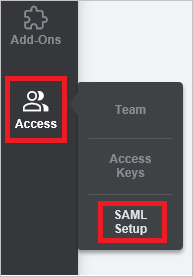
Убедитесь, что эти URL-адреса соответствуют конфигурации, выполненной в разделе "Базовая конфигурация SAML".
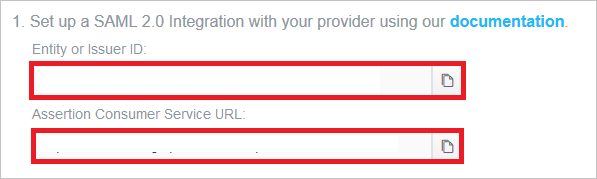
В текстовых полях сущности или издателя и URL-адреса входа единого входа вставьте значение идентификатора Microsoft Entra и URL-адреса входа.
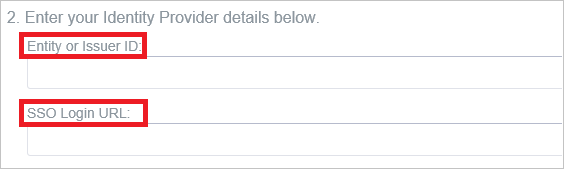
Для параметра Default User Role (Роль пользователя по умолчанию) выберите значение Read-only (Только для чтения).

Откройте в блокноте сертификат в кодировке Base-64, скачанный с портала Azure, скопируйте его в буфер обмена и вставьте в текстовое поле Сертификат X.509.
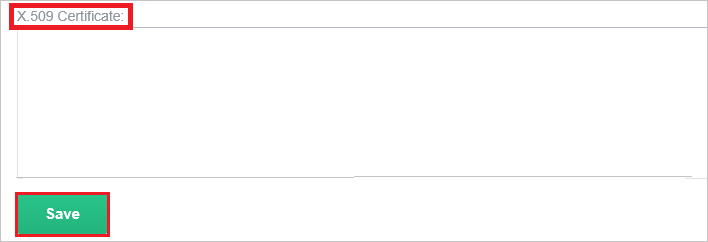
Нажмите кнопку Сохранить .
Создание тестового пользователя Hosted Graphite
В этом разделе вы создадите в Hosted Graphite пользователя Britta Simon. Приложение Hosted Graphite поддерживает JIT-подготовку пользователей, которая включена по умолчанию. В этом разделе никакие действия с вашей стороны не требуются. Если пользователь еще не существует в Hosted Graphite, он создается после проверки подлинности.
Примечание.
Чтобы создать пользователя вручную, обратитесь в службу поддержки Hosted Graphite.
Проверка единого входа
В этом разделе описана конфигурация единого входа Microsoft Entra с помощью следующих параметров.
Инициация поставщиком услуг:
Щелкните "Тестировать это приложение", вы будете перенаправлены по URL-адресу для входа в Hosted Graphite, где можно инициировать поток входа.
Перейдите по URL-адресу для входа в Hosted Graphite и инициируйте поток входа.
Вход, инициированный поставщиком удостоверений
- Щелкните "Тестировать это приложение", и вы автоматически войдете в приложение Hosted Graphite, для которого настроили единый вход.
Вы можете также использовать портал "Мои приложения" корпорации Майкрософт для тестирования приложения в любом режиме. Щелкнув плитку Hosted Graphite. в разделе "Мои приложения", вы перейдете на страницу входа в приложение для инициации потока входа (при настройке в режиме поставщика службы) или автоматически войдете в приложение Hosted Graphite, для которого настроен единый вход (при настройке в режиме поставщика удостоверений). Дополнительные сведения о портале "Мои приложения" см. в этой статье.
Следующие шаги
После настройки Hosted Graphite вы можете применить управление сеансами, которое в реальном времени защищает конфиденциальные данные вашей организации от хищения и несанкционированного доступа. Управление сеансом является расширением функции условного доступа. Узнайте, как применять управление сеансами с помощью приложений Defender для облака.
Обратная связь
Ожидается в ближайшее время: в течение 2024 года мы постепенно откажемся от GitHub Issues как механизма обратной связи для контента и заменим его новой системой обратной связи. Дополнительные сведения см. в разделе https://aka.ms/ContentUserFeedback.
Отправить и просмотреть отзыв по